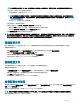Users Guide
在分配配置文件列中包含的选择框中,将显示插槽的当前配置文件分配。
注: 只有在“部署 iDRAC”页面中的“插入服务器时的操作”选项设置为 服务器配置文件选项或快速部署和服务器配置文件
选项时,方可执行快速部署操作。选择这些选项中的一个,便可在新服务器插入机箱中时应用分配的服务器配置文件。
2 从下拉菜单中,选择要分配给所需插槽的配置文件。您可选择一个配置文件以应用于多个插槽。
3 单击分配配置文件。
配置文件将被分配给选定的插槽
注:
• 没有分配任何配置文件的插槽将在选择框中以“未选择配置文件”来指示。
• 要从一个或多个插槽移除配置文件分配,请选择插槽,然后单击移除分配,随即会显示一条消息,警告您从一个或多个插槽
移除配置文件的操作也将移除插入该插槽中的任何服务器的配置文件中的配置设置(如启用了快速部署配置文件功能)。单
击确定将移除配置文件分配。
• 要移除插糟的所有配置文件分配,在下拉菜单中,选中未选择配置文件。
注: 当使用快速部署配置文件功能为服务器部署配置文件时,应用的过程和结果将记录在配置文件日志中。
注:
• 如果分配的配置文件位于网络共享中,并且在服务器插入该插槽时此网络共享不可访问,LCD 将显示一条消息,指示所分配
的配置文件对于插槽 <X> 不可用。
• 只有在挂载了网络共享并且网络共享可访问的情况下,才会启用网络共享选项,并在存储的配置文件部分显示其详细信息。
如未连接网络共享,应为机箱配置网络共享。要配置网络共享,请在存储的配置文件部分中单击编辑 。有关更多信息,请参
阅
使用 CMC Web 界面配置网络共享。
引导标识配置文件
要访问 CMC Web 界面中的引导标识配置文件页面,请在系统树中转至机箱概览 > 服务器概览。单击设置 > 配置文件。随即会显示服
务器配置文件页面。在服务器配置文件页面中,单击引导标识配置文件。
引导标识配置文件包含 NIC 或 FC 设置,在从 SAN 目标设备和唯一的虚拟 MAC 和 WWN 引导服务器时需要用到引导标识配置文件。
由于此类文件可用于通过 CIFS 或 NFS 共享的多个机箱,所以您可以远程将机箱中故障服务器的标识快速移动至相同或不同机箱中的
备用服务器,这样便可以使用故障服务器的操作系统和应用程序进行引导。这项功能的主要优点在于使用了唯一的且在所有机箱之间
共享的虚拟
MAC 地址池。
在服务器停止工作时,借助这项功能可以联机管理服务器操作,无需物理干预。您可以使用引导标识配置文件功能来执行以下任务:
• 初始设置
– 创建虚拟 MAC 地址范围。要创建 MAC 地址,您必须具有机箱配置管理员和服务器管理员权限。
– 保存引导标识配置文件模板,编辑各服务器使用的 SAN 引导参数并将这些参数包含进来,即可对网络共享中的引导标识配置
文件进行自定义。
– 在应用引导标识配置文件前,先对使用初始配置的服务器进行准备。
– 对每台服务器应用引导标识配置文件,并从 SAN 进行引导。
• 配置一台或多台备用待机服务器以实现快速恢复。
– 在应用引导标识配置文件前,先对使用初始配置的待机服务器进行准备。
• 通过执行以下任务,可在新服务器中使用故障服务器的工作负载:
– 清除故障服务器的引导标识,以避免服务器恢复时复制 MAC 地址。
– 将故障服务器的引导标识应用于备用待机服务器。
配置服务器
117